소개
배치 옵션 윈도우에는 다음 네 가지 방법 중 하나로 액세스할 수 있습니다.
- 주 Project Explorer 윈도우의 왼쪽 하단에 있는 Project Explorer 여기서는 Project Explorer 윈도우 내의 Project Explorer 제어할 수 있습니다.
- 빠른 보고서 작성 대화상자에 있는 배치 스타일 편집에서 액세스할 수 있습니다. 여기서는 발신 보고서 또는 스프레드시트 콘텐츠의 배치 및 서식을 제어할 수 있습니다.
- AutoCAD 테이블 작성 대화상자에 있는 배치 스타일 편집에서 액세스할 수 있습니다. 여기서는 발신 AutoCAD 테이블 콘텐츠의 배치 및 서식을 제어할 수 있습니다.
- 객체 세트 작성/편집 대화상자에 있는 배치 스타일 편집에서 액세스할 수 있습니다. 여기서는 객체 세트에 대한 동작 실행 버튼을 통해 작성된 발신 보고서, 테이블 또는 스프레드시트의 콘텐츠 배치 및 서식을 제어할 수 있습니다.
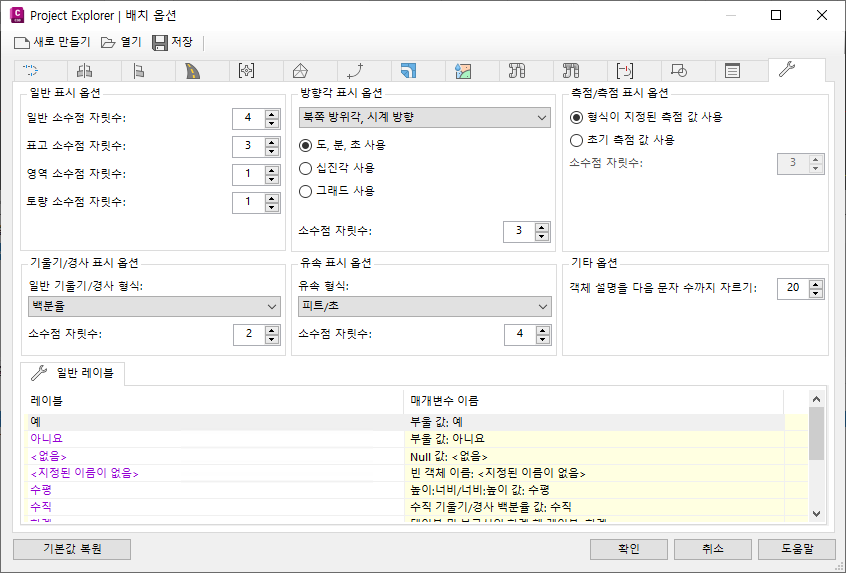
배치 옵션에 따라 Project Explorer 사용자 인터페이스와 생성된 보고서, 스프레드시트 및 AutoCAD 테이블 내 Project Explorer 배치, 형식, 제목 이름 및 표시 여부가 결정됩니다.
배치 스타일
배치 옵션은 배치 스타일(.xmpt)에 저장될 수 있으므로 언제든지 사용자 배치 설정을 쉽게 저장 및 복원하거나 동료와 공유할 수 있습니다.
Civil 3D의 각 객체 유형에 대해 사용자 인터페이스, 보고서, 테이블 및 스프레드시트의 데이터 열 배치를 다음과 같은 방법으로 제어할 수 있습니다.
- 열 레이블 필드를 선택하거나 선택 취소하여 각 데이터 열의 표시 여부를 제어합니다.
- 열 레이블 필드의 값을 편집하여 각 데이터 열의 열 머리글 텍스트를 제어합니다.
- 레이블 정렬 필드에서 값을 변경하여 각 데이터 열의 수평 문자 정렬을 제어합니다.
- 열 그룹 모드 필드에서 새 그룹 시작 옵션을 선택하여 여러 데이터 열을 공통 병합된 제목 아래에 그룹화합니다. 열 그룹 모드 필드에서 그룹 계속 옵션을 선택하여 추가 데이터 열을 그룹에 추가합니다.
- 열 그룹의 문자 및 정렬은 그룹 레이블 및 그룹 정렬 필드에서 각각 제어할 수 있습니다.
- 필드에 줄 바꿈을 나타내는 \n 또는 \P를 삽입하여 열 레이블 또는 그룹 레이블을 여러 줄의 문자로 표시하도록 강제합니다.
기본값 복원
현재 주 Project Explorer 윈도우에 지정된 배치 옵션은 언제든지 배치 옵션 윈도우의 왼쪽 하단에 있는 기본값 복원 버튼을 클릭하여 기본 설정으로 재설정할 수 있습니다.